大家好啊!今天小編要和大家分享的是華碩Vivobook14重裝Win7系統(tǒng)的經(jīng)歷。作為一款顏值、性能兼?zhèn)涞墓P記本電腦,華碩Vivobook14在市場上頗受歡迎,但是隨著時間的推移和軟件的安裝,它也可能會出現(xiàn)一些小毛病,比如運(yùn)行緩慢、死機(jī)、藍(lán)屏等等。這時候,重裝系統(tǒng)可能是最好的解決辦法了!華碩vivobook14如何重裝系統(tǒng)win7?小編將會和大家分享詳細(xì)的具體步驟,希望能夠幫助到需要的朋友們!
華碩vivobook14如何重裝系統(tǒng)win7:
一、韓博士一鍵重裝系統(tǒng)準(zhǔn)備
首先,下載好韓博士一鍵重裝系統(tǒng)軟件到電腦桌面。
其次,關(guān)閉電腦里所有的殺毒軟件,如有重要文件,需提前備份。
二、韓博士裝機(jī)大師一鍵重裝系統(tǒng)教程
1. 打開韓博士裝機(jī)大師,點(diǎn)擊”開始重裝“按鈕。

2. 系統(tǒng)進(jìn)行環(huán)境監(jiān)測,等待檢測完成后,選擇點(diǎn)擊“下一步”。

3. 在“選擇系統(tǒng)”里選擇合適的win7系統(tǒng)文件,點(diǎn)擊“下一步”。
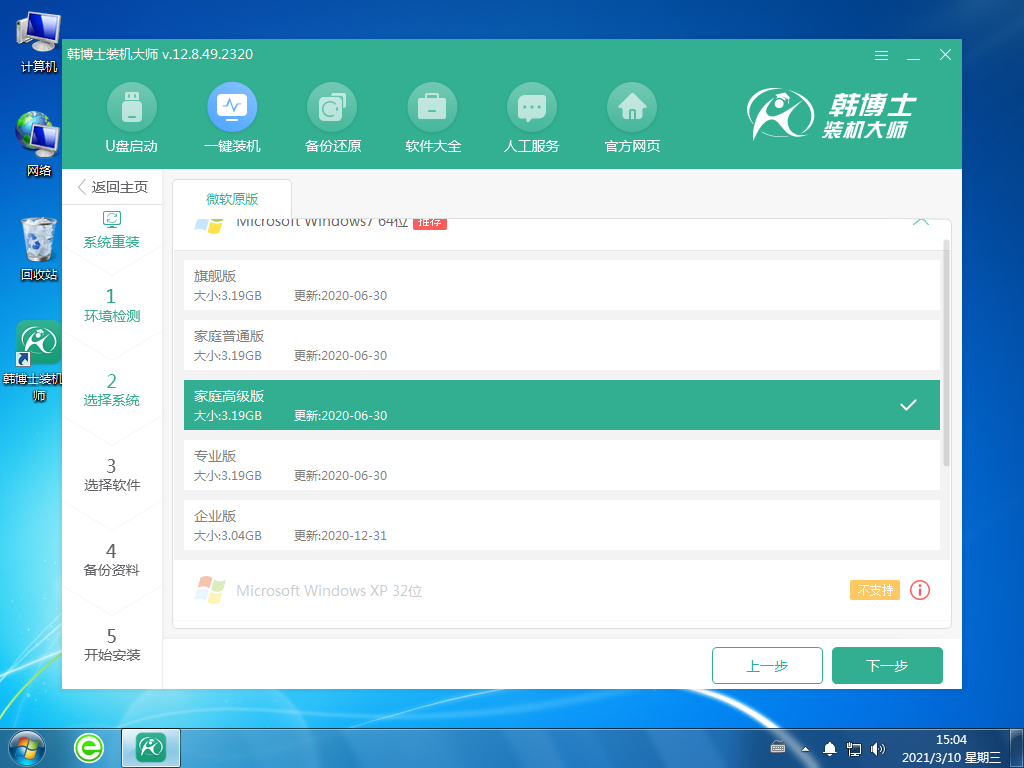
4. 開始下載系統(tǒng)文件,該步驟需要耗費(fèi)的時間會多一些,無需手動,耐心等待即可。
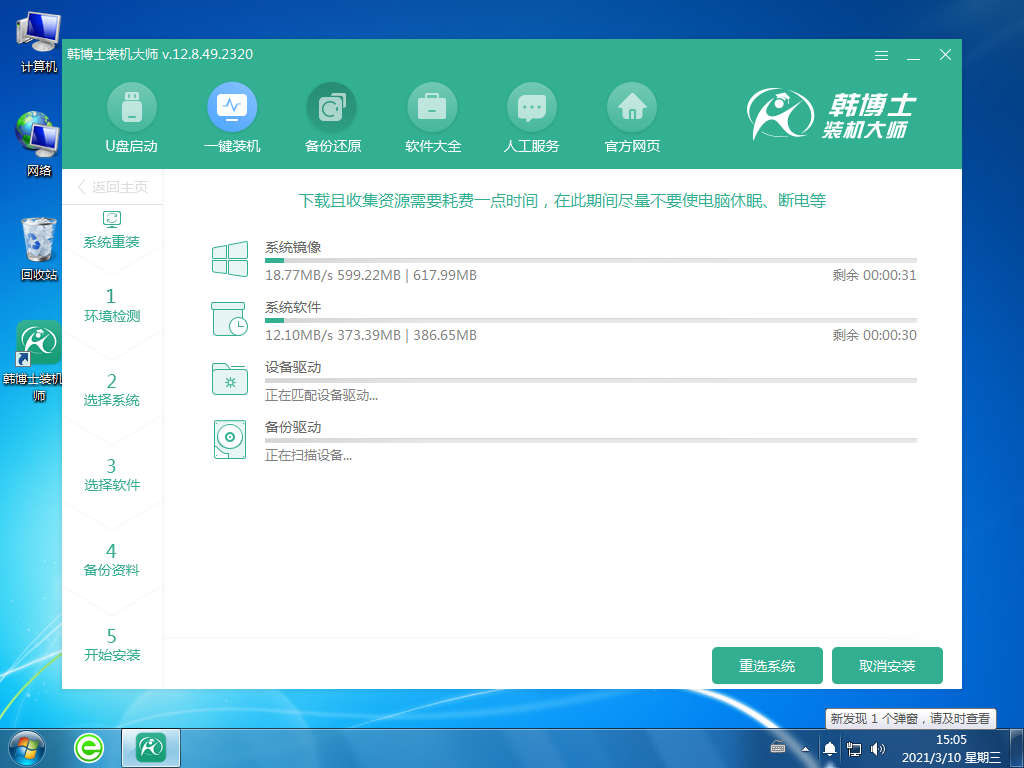
5. 系統(tǒng)進(jìn)入部署安裝環(huán)境,耐心等待部署完成,再點(diǎn)擊“立即重啟”。
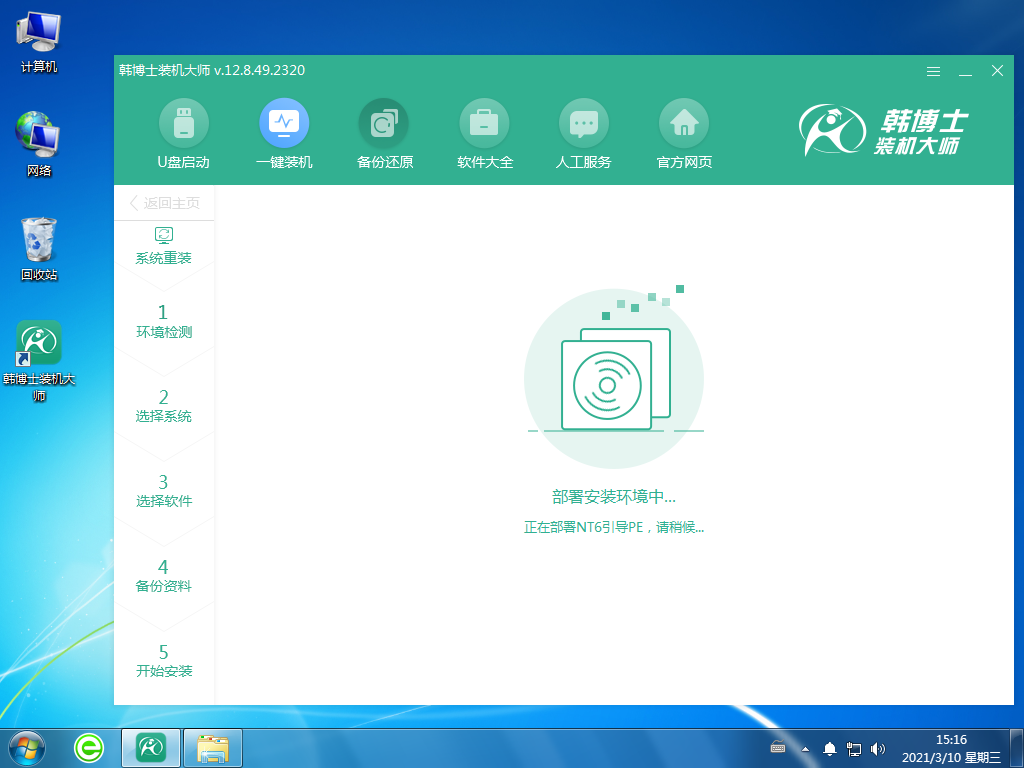
6. 用鍵盤“↑”“↓”方向鍵選擇第二項,并按回車鍵進(jìn)入PE系統(tǒng)。
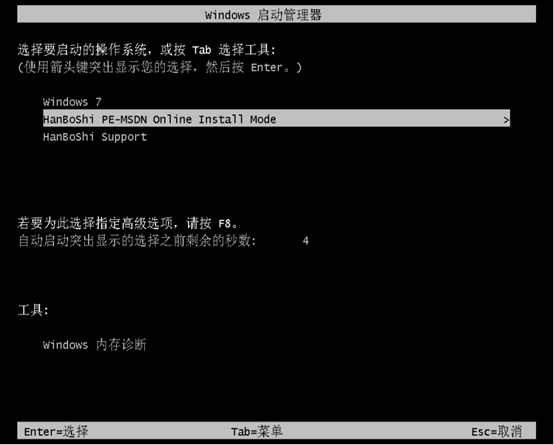
7. 進(jìn)入PE界面后開始安裝win7系統(tǒng),待安裝完畢后點(diǎn)擊“立即重啟”。
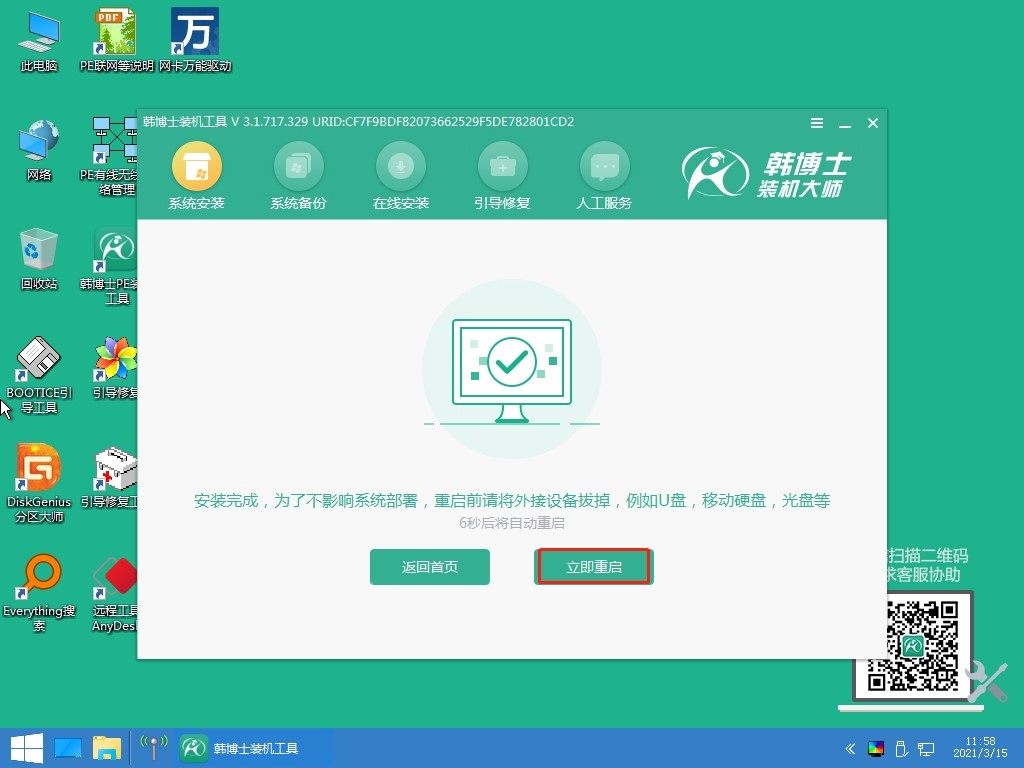
8. 重啟完成后,進(jìn)入win7桌面,表示韓博士重裝系統(tǒng)成功。
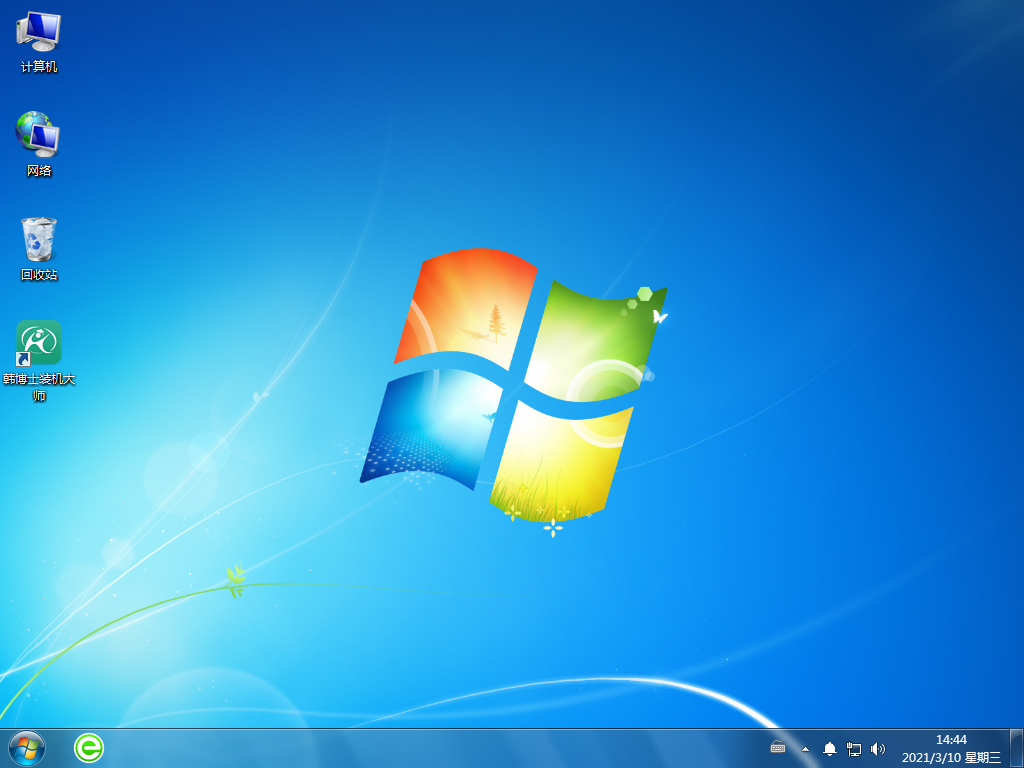
華碩vivo筆記本重裝win7方法,能夠幫助你快速重裝好win7系統(tǒng)哦!雖然現(xiàn)在Windows 10已經(jīng)是最新的操作系統(tǒng),但是對于一些老舊的設(shè)備或者一些用戶來說,win7仍然是一個值得考慮的選擇。當(dāng)然,在重裝系統(tǒng)之前,一定要備份好重要的文件和數(shù)據(jù),以免丟失。希望小編的經(jīng)驗?zāi)軌驅(qū)π枰呐笥褌冇兴鶐椭?/span>

